Seitenleiste
Inhaltsverzeichnis
Nützliches
Ändern des Ting-Servers für die Ting-App
Damit Downloads von Büchern mit der Ting-App weiterhin funktionieren, kann in der Datei $ting/SETTINGS.INI die Zeile „server=system.ting.eu“ in „server=13.80.138.170“ abgeändert werden.
(Vielen Dank an Dirk)
Manuelles herunterladen von Büchern
Die Buch ID erhält man indem man den Aktivierungs-Code des Buches mit dem Stift einließt. Danach enthält die Datei TBD.TXT die Buch ID.
Auf der Seite offizielle Bücher lädt man die folgenden Dateien herunter:
- txt-Datei
- ouf-Datei
- png-Datei
und wenn vorhanden:
- src-Datei
Nach dem Download eines Buches muss die Buch ID aus der Datei TBD.TXT entfernt werden.
Die Dateien müssen wie folgt umbenannt werden:
- <Buch ID>_en.txt
- <Buch ID>_en.png
- <Buch ID>_en.ouf
- <Buch ID>_en.src
Die Dateien müssen nun auf den Stift in das Verzeichnis $ting kopiert werden.
Herunterladen von Büchern mit Windows ohne Buch
- MID des Buchs ermitteln. (Hier kann man die MIDs einiger (nicht brandneuer) Bücher herausfinden)
- Schließen den Stift an den Computer an und beenden das TING Programm, falls es automatisch gestartet wurde
- trage die MID in die Datei $ting\tbd.txt ein
- entferne den Ting-Stift (Hardware sicher entfernen)
- beim nächsten Verbinden des Stifts mit dem Rechner sollte der Download des Buchs automatisch erfolgen
(Danke Jan)
Herunterladen mittels bash-Skript
#!/bin/sh
# usage: get_ting_book.sh <ID>
# example: get_ting_book.sh 05656
# hier muss das Zielverzeichniss (Mountpoint des Ting-Stifts)
# eingetragen werden
tingv="/users/martin/ablage/ting"
id="$1"
url="http://13.80.138.170/book-files"
pngfile="${id}_en.png"
txtfile="${id}_en.txt"
ouffile="${id}_en.ouf"
srcfile="${id}_en.src"
sid=`echo ${id} | sed -e 's/^0*//'`
wget $url/get-description/id/$sid/area/en/sn/5497559973888/ -O $tingv/$txtfile
wget $url/get/id/$sid/type/thumb/area/en/sn/5497559973888/ -O $tingv/$pngfile
wget $url/get/id/$sid/area/en/type/archive/sn/5497559973888/ -O $tingv/$ouffile
Stift in den Debug-Modus versetzen
Wenn der Debug-Modus aktiv ist, wird die Ting-ID vom stift vorgelesen. Es werden keine MP3s oder Skripte ausgeführt. Hierzu muss die Datei SETTINGS.INI bearbeitet werden. In der Datei ändert man nun die Zeile testpen=no auf testpen=yes. Um den Debug-Modus wieder auszuschalten, muss die Zeile wieder auf testpen=no gesetzt werden.
Vorsicht: Die Datei enthält „seltsame“ Zeichen. Einige Editoren kommen damit nicht zurecht. Bitte dringend vorher ein Backup der Datei SETTINGS.INI anlegen, da sonst im Fehlerfall der Stift in einen unbrauchbaren Modus versetzt wird.
Code-Tabellen zum Ausdrucken und Ausschneiden
Code-Tabellen zum Ausdrucken und Ausschneiden können mit der Tingeltangel-CLI erstellt werden. Z.B. erzeugt die folgende Kommandofolge vier PNGs mit 88 Aktivierungscodes und 264 Objektcodes.
generate-codes-page 600 20 20 MID_1000-1087.png 1000-1087 generate-codes-page 600 20 20 OID_15001-15089.png 15001-15089 generate-codes-page 600 20 20 OID_15090-15178.png 15090-15178 generate-codes-page 600 20 20 OID_15179-15266.png 15179-15266
Wem das zu kompliziert ist der kann sich auch einfach die vier vorgefertigten PNGs her herunterladen.
MID_1000-1088.png (Aktivierungscodes)
OID_15001-15089.png (Objektcodes)
OID_15090-15178.png (Objektcodes)
OID_15179-15266.png (Objektcodes)
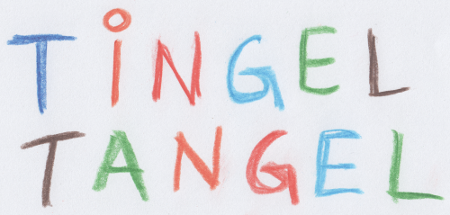

Diskussion
Hallo,
erst einmal großes Lob zur Seite und dem Tool. Ich hätte eine Bitte bzw. eine Anregung: Wäre es möglich, ein PDF o.ä. mit einer Reihe von „Blanko-Codes“ und den zugehörigen Codenummern daneben zu erstellen. Ich komme ehrlich gesagt mit dem Druck überhaupt nicht hin. Was ich eigentlich nur brauche, wäre eine Datei, mit der ich in einem guten Copyshop gehe und mir die Codes ausdrucke, kleine Stücke von 1x1cm ausschneide oder rund ausstanze und auf Objekte bei uns zu Hause klebe. Dann könnte ich ohne Drucker und recht einfach für unsere kleinen Kinder die Codes auf CDs, alte Hörspielkassetten, Schränke, Duplos oder was auch immer kleben. Wenn ich dann auch noch die Codes dazu weiß, könnte ich das zugehörige „Buch“ ziemlich schnell selber erstellen, das habe ich kapiert. Alternativ würden mir die Dateien für eine Art Teststift helfen, der die Codenummern vorliest. Dann könnte man sich irgend ein billiges Ting-Buch kaufen und dort die Codes schnell ausschneiden und woanders aufkleben, Buch erstellen und fertig. Vielen vielen Dank vorab, falls das jemand möglich machen kann!!